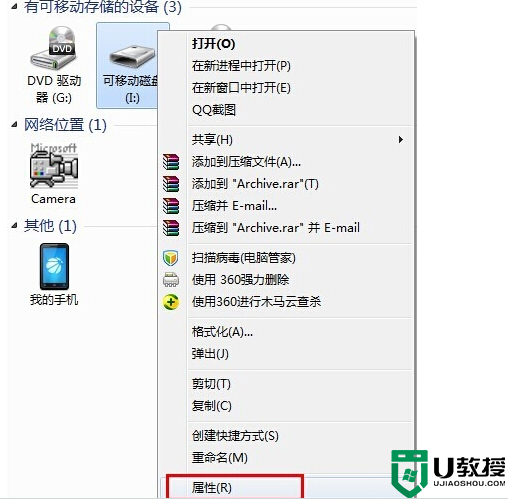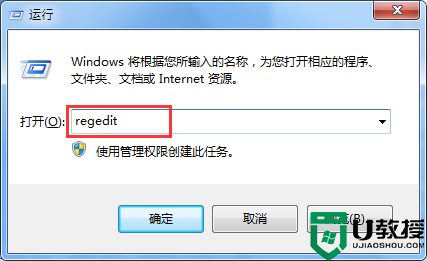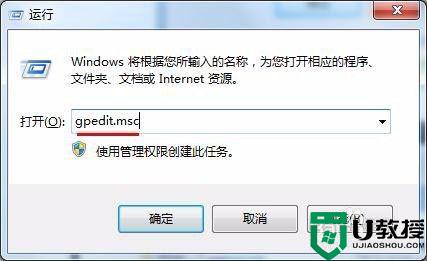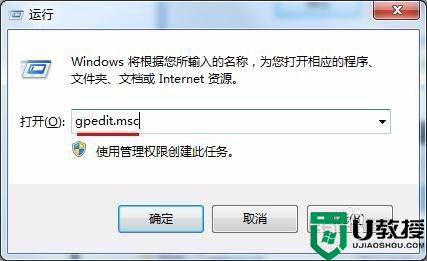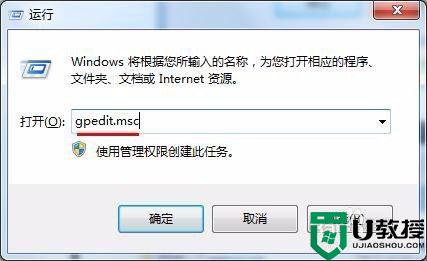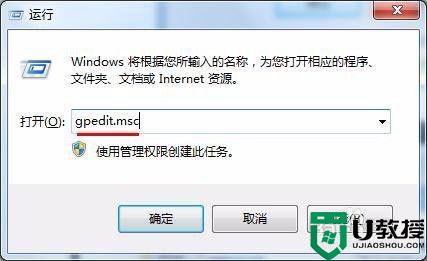U盘插入电脑被拒绝访问怎么解决
时间:2015-11-24作者:ujiaoshou
【u盘被拒绝访问怎么办】将u盘连接上电脑后,电脑显示已经识别u盘,但是当我们点击u盘时,系统提示拒绝访问u盘,这是怎么回事?要怎么解决?下面跟大家介绍一种简单的解决方式。
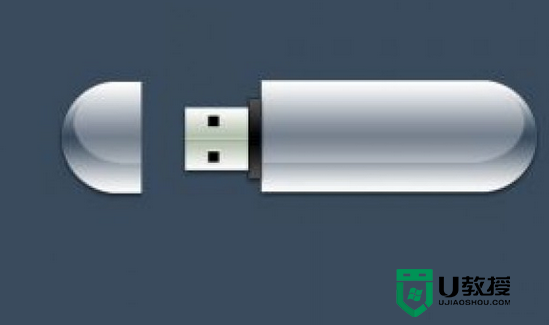
具体处理方法如下:
1、使用Win+R键,打开运行窗口,然后在运行窗口上输入gpedit.msc命令,点击回车键;
2、依次打开“计算机配置”-“管理模板”-“系统”-“可移动存储访问”
3、然后在右侧窗格中找到“所有可移动存储类:拒绝所有权限”,再点击“编辑”。
4、然后在“所有可移动存储类:拒绝所有权限”窗口上,点击“未配置”,再点击“应用”和“确定”保存。
执行上述的步骤后就可以解决U盘插入电脑被拒绝访问的问题了,关于u盘如果大家还有其他疑问的话,可以到本站去查询相关的教程,最后希望此教程能帮到大家。